Win10没有wlan选项只有以太网解决方法分享
更新时间:2023-03-08 15:21:22作者:huige
Win10没有wlan选项,只有以太网解决方案可供共享。当我们使用电脑时,如果我们需要连接无线网络,那么我们需要打开wlan功能。一些用户发现他们的电脑没有无线局域网选项。那么如何处理这个问题呢?我们来看看下面详细的教程来分享一下。
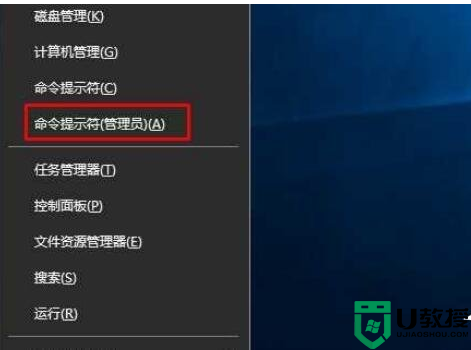
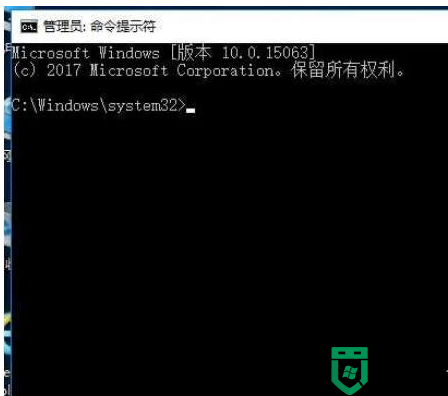
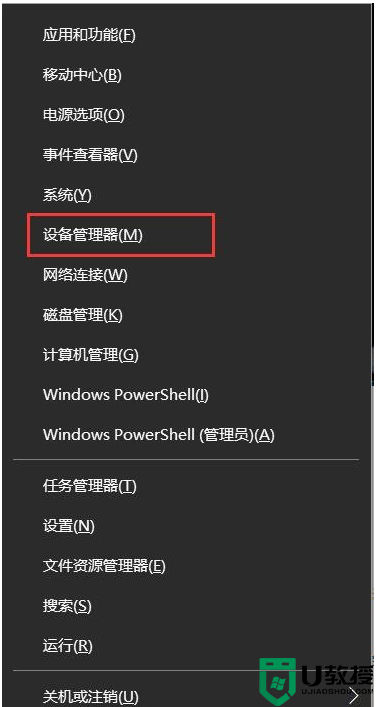
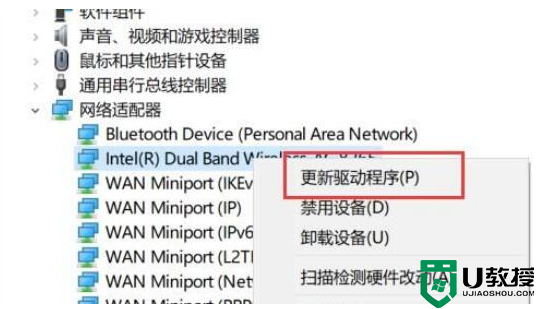
求解步骤
步骤1:重置网络。
1.按WIN+X(或右键单击开始按钮),然后选择“命令提示符(管理员)”。
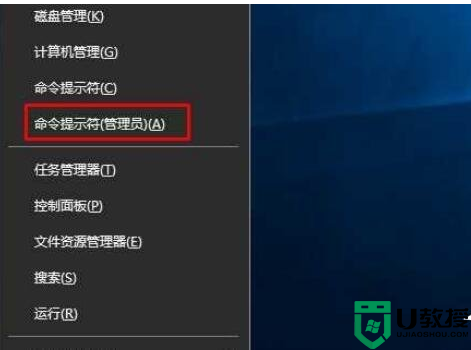
Win10没有wlan选项,只有以太网解决方案。
2.打开命令行后,依次执行以下命令:netsh int IP reset netsh Winsock reset。
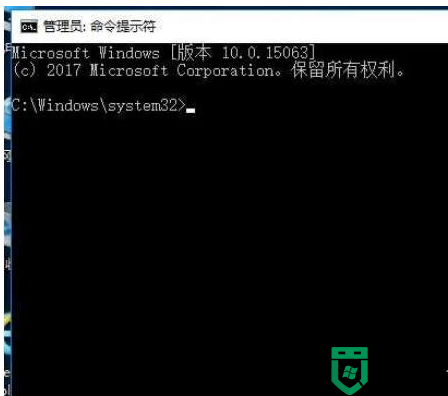
Win10没有wlan选项,只有以太网解决方案。
3.执行命令后,再次尝试网络是否正常。如果不是,就用其他方法解决。
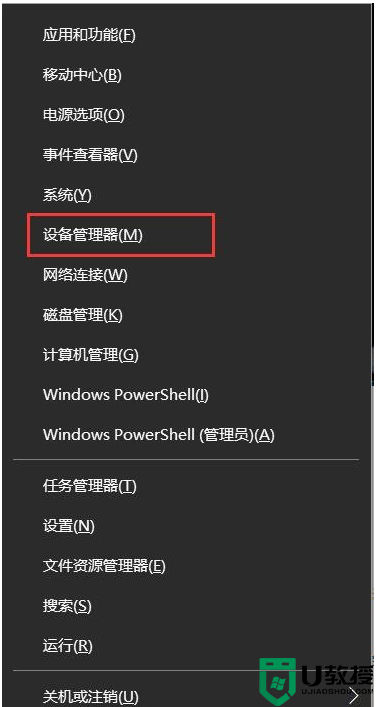
步骤2:修复无线网卡驱动程序。
1.按WIN+X并打开设备管理器。
Win10没有wlan选项,只有以太网解决方案。
2.打开设备管理器后,让我们检查一下网卡中是否有无线网卡。如果没有,先扫描硬件变化。
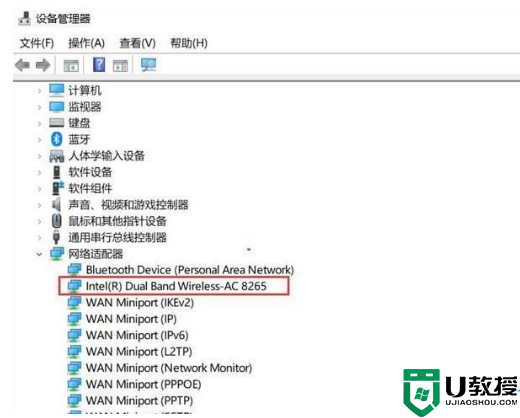
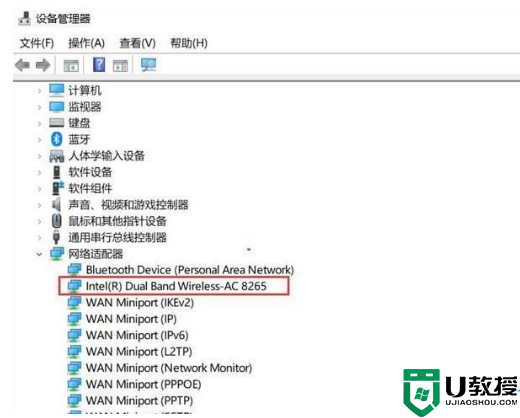
3.尝试更新设备驱动程序。注意:需要联网。如果没有联网,建议从官方电脑下载无线网卡驱动,手动安装。
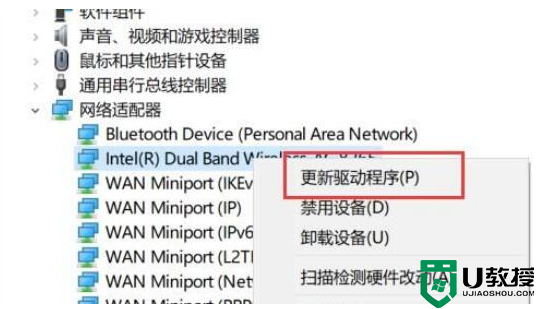
Win10没有wlan选项,只有以太网解决方案。
4.通常,在更新无线网卡的驱动程序后,我们的WLAN选项会回来。
以上是系统之家边肖为大家带来的“Win10没有wlan选项,只有以太网”的解决方案。希望能解决你的问题。感谢您的阅读。
Win10没有wlan选项只有以太网解决方法分享相关教程
- win10本地以太网没了怎么恢复 win10没有以太网选项的解决方法
- win10网络连接找不到WLAN选项怎么回事 win10没有WLAN选项的解决方法
- win10没有wifi只有以太网怎么办
- win10网络连接没有wlan怎么回事 win10突然没有wlan选项如何解决
- win10没有wifi选项怎么办 win10没有wifi选项的三种解决方法
- 苹果电脑win10没有以太网选项怎么办
- win10右键菜单没有共享选项如何解决 win10右键菜单没有共享选项的添加方法
- 笔记本电脑win10没有以太网选项如何处理
- Win10没有wlan选项怎么办
- win10nvidia控制面板只有3d设置没有其他选项的两种解决方法
- Win11如何替换dll文件 Win11替换dll文件的方法 系统之家
- Win10系统播放器无法正常运行怎么办 系统之家
- 李斌 蔚来手机进展顺利 一年内要换手机的用户可以等等 系统之家
- 数据显示特斯拉Cybertruck电动皮卡已预订超过160万辆 系统之家
- 小米智能生态新品预热 包括小米首款高性能桌面生产力产品 系统之家
- 微软建议索尼让第一方游戏首发加入 PS Plus 订阅库 从而与 XGP 竞争 系统之家
win10系统教程推荐
- 1 window10投屏步骤 windows10电脑如何投屏
- 2 Win10声音调节不了为什么 Win10无法调节声音的解决方案
- 3 怎样取消win10电脑开机密码 win10取消开机密码的方法步骤
- 4 win10关闭通知弹窗设置方法 win10怎么关闭弹窗通知
- 5 重装win10系统usb失灵怎么办 win10系统重装后usb失灵修复方法
- 6 win10免驱无线网卡无法识别怎么办 win10无法识别无线网卡免驱版处理方法
- 7 修复win10系统蓝屏提示system service exception错误方法
- 8 win10未分配磁盘合并设置方法 win10怎么把两个未分配磁盘合并
- 9 如何提高cf的fps值win10 win10 cf的fps低怎么办
- 10 win10锁屏不显示时间怎么办 win10锁屏没有显示时间处理方法

